建築設計・製図CAD
第80回 文字位置を調整するコマンド
【概要】
文字位置を微調整する際に便利なコマンド、「文字位置調整」コマンドをご紹介します。
指定した文字の位置をX方向またはY方向に、マウス操作または矢印キーで移動します。数値を直接入力するのではなく、少し左、少し上のように位置を画面で見ながら微調整する際にご利用ください。
※本コマンドは、「文字調整4」(著作権:岩佐憲一)を基に開発しています。
※DRA-CAD22シリーズ以降のバージョンでご利用いただけます。
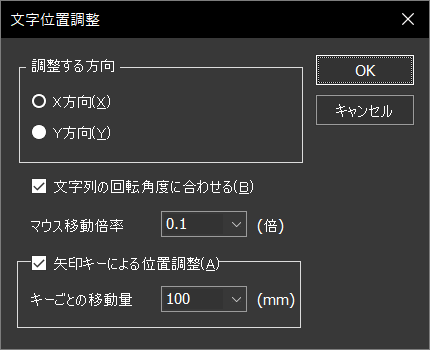 |
 |
【操作】
1.「文字位置調整」コマンド
[リボンメニュー] [文字]メニュー→[編集]パネル→[文字位置調整]
[プルダウンメニュー] [文字]メニュー→[文字位置調整]
[プルダウンメニュー] [文字]メニュー→[文字位置調整]
2.文字位置調整ダイアログが表示される
■Y方向に微調整
①[Y方向]を設定後、[OK]ボタンをクリックします。
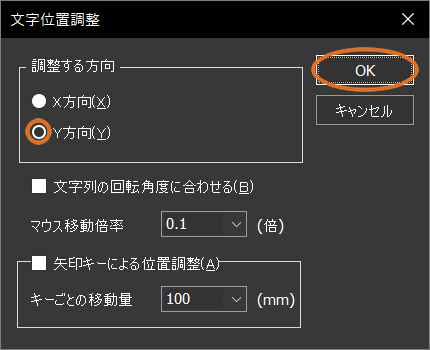
3.文字を移動する 例:[マウス移動倍率 0.1倍]
①移動したい文字をクリックします。
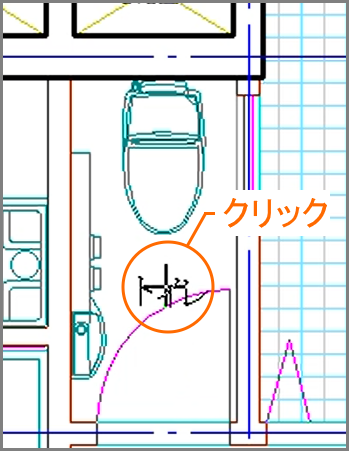
②カーソルを上方向に動かします。
マウスを少しずつ動かすと、マウスの動きにしたがい、[0.1倍]ずつ上方向に移動します。
 |
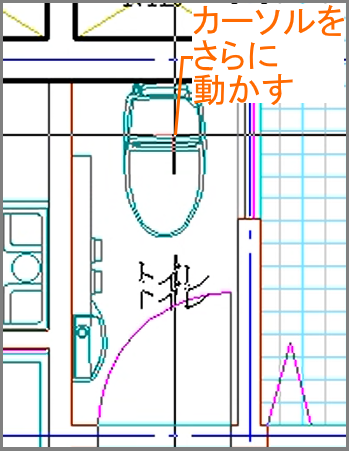 |
③画面上で確認しながら配置したい位置でクリックすると、文字位置を確定します。
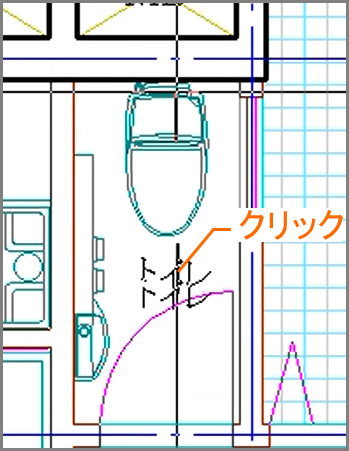 |
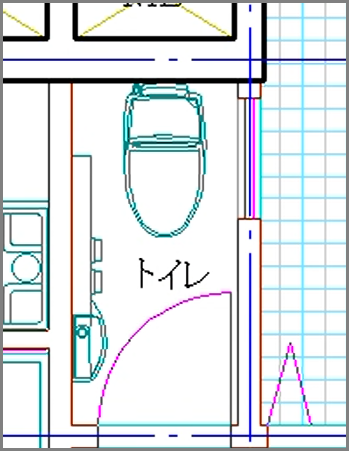 |
■X方向、キーボードの矢印キーと組み合わせる
1.[X方向]、[矢印キーによる位置調整]を設定する
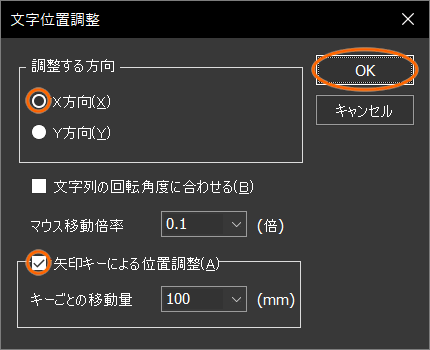
2.文字を移動する 例:[キーごとの移動量 100mm]
①文字をクリックし、左方向にマウスを動かします。
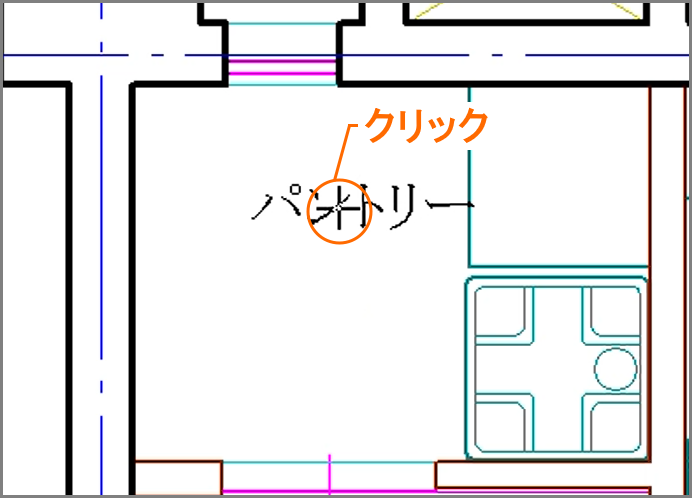 |
 |
②矢印キーの[↑]キーを押すと、今表示されている位置から、上方向に100mm移動した位置に、文字が移動された表示になります。
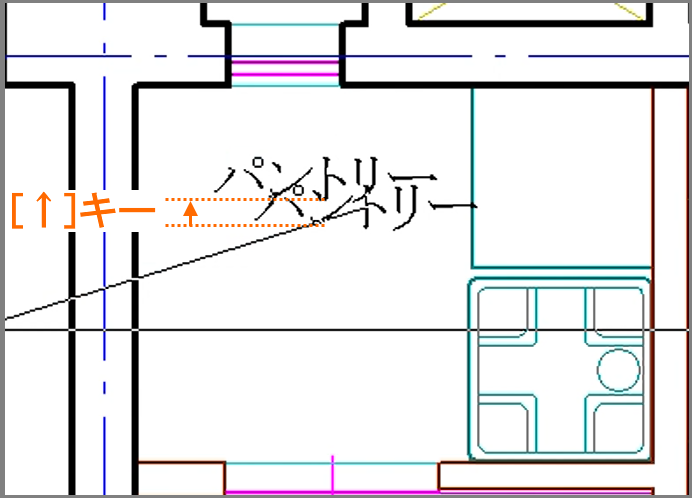 |
【ポイント
 】
】設定した距離が(例では100mm)矢印キーを押した回数だけ移動します。[↑]・[↓]・[←]・[→]に移動します。
③クリックすると、表示している位置で確定します。
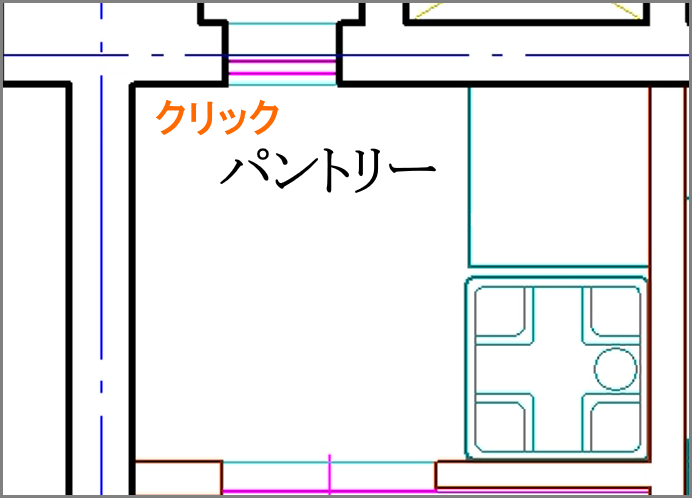 |
■[文字列の回転角度にあわせる]
回転角度がある文字の場合に、[文字列の回転角度にあわせる]に ☑ を入れることで、回転角度にあわせて移動できます。
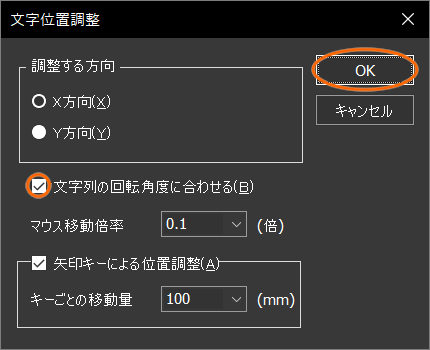 |
[☑ 文字列の回転角度にあわせる]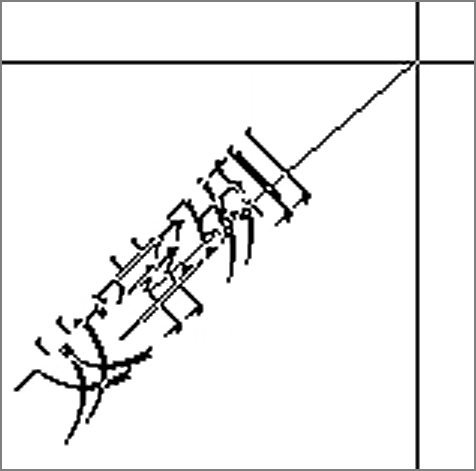 |
[□ 文字列の回転角度にあわせる]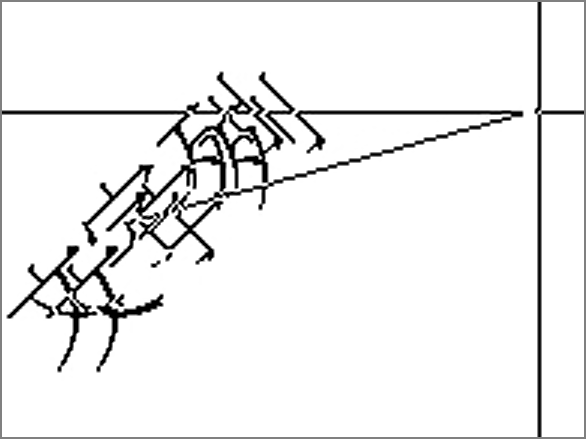 |
【ポイント
 】
】「文字位置調整」コマンドを実行した場合はダイアログが表示されますが、「文字調整」コマンドから[X方向]または[Y方向]の機能を指定した場合は、ダイアログを表示せずに、すぐに操作が行えます。
「文字位置調整」コマンドは、DRA-CAD22以降のバージョンでご利用いただけます。
YouTubeにて「25種類の機能を搭載!文字調整コマンド」の動画をご覧いただけます。
下記のQRコードからもご覧いただけます。
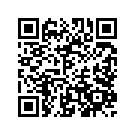
文字位置を調整する際に便利にご利用ください。

